Guia do administrador de cliente de etiquetagem unificada do Azure Information Protection
Nota
Você está procurando por Microsoft Purview Information Protection, anteriormente Microsoft Information Protection (MIP)?
O suplemento Proteção de Informações do Azure foi retirado e substituído por rótulos incorporados aos seus aplicativos e serviços do Microsoft 365. Saiba mais sobre o status de suporte de outros componentes da Proteção de Informações do Azure.
O novo cliente Microsoft Purview Information Protection (sem o suplemento) está atualmente em pré-visualização e agendado para disponibilidade geral.
Use as informações neste guia se você for responsável pelo cliente de rotulagem unificada da Proteção de Informações do Azure em uma rede corporativa ou se quiser mais informações técnicas do que as do guia do usuário do cliente de rotulagem unificada da Proteção de Informações do Azure.
Por exemplo:
Entender os diferentes componentes deste cliente e se você deve instalá-lo
Como instalar o cliente para usuários, com informações sobre pré-requisitos, opções e parâmetros de instalação e verificações de verificação
Localize os arquivos do cliente e os logs de uso
Identificar os tipos de arquivo suportados pelo cliente
Usar o cliente com o PowerShell para controle de linha de comando
Tem alguma questão que não é abordada nesta documentação? Visite nosso site do Azure Information Protection Yammer.
Visão geral técnica do cliente de rotulagem unificada da Proteção de Informações do Azure
O cliente de etiquetagem unificada da Proteção de Informações do Azure inclui o seguinte:
Um suplemento do Office, que instala um botão Sensibilidade no friso para os utilizadores selecionarem etiquetas de sensibilidade e uma opção para apresentar a barra de Proteção de Informações do Azure para uma melhor visibilidade das etiquetas.
Explorador de Arquivos do Windows, opções de clique com o botão direito do mouse para que os usuários apliquem rótulos de classificação e proteção aos arquivos.
Um visualizador para exibir arquivos protegidos quando um aplicativo interno não pode abri-lo.
Um módulo do PowerShell para descobrir informações confidenciais em arquivos e aplicar ou remover rótulos de classificação e proteção de arquivos.
O cliente inclui cmdlets para instalar e configurar o mecanismo de varredura do Azure Information Protection que é executado como um serviço no Windows Server. Este serviço permite descobrir, classificar e proteger arquivos em armazenamentos de dados, como compartilhamentos de rede e bibliotecas do SharePoint Server
O cliente Rights Management que se comunica com o serviço de proteção (Azure Rights Management) para criptografar e proteger arquivos.
Com exceção do visualizador, o cliente de rotulagem unificada da Proteção de Informações do Azure não pode ser usado com aplicativos e serviços que se comunicam diretamente com o serviço de proteção ou o Ative Directory Rights Management Services.
Se você tiver o AD RMS e quiser migrar para a Proteção de Informações do Azure, consulte Migrando do AD RMS para a Proteção de Informações do Azure.
Você deve implantar o cliente de rotulagem unificada da Proteção de Informações do Azure?
Implante o cliente de rotulagem unificada da Proteção de Informações do Azure se estiver usando rótulos de confidencialidade no Microsoft 365 e qualquer uma das seguintes situações se aplicar:
Pretende classificar (e, opcionalmente, proteger) documentos e mensagens de correio eletrónico selecionando etiquetas a partir das suas aplicações do Office (Word, Excel, PowerPoint, Outlook) em computadores Windows.
Pretende classificar (e, opcionalmente, proteger) ficheiros utilizando o Explorador de Ficheiros, suportando tipos de ficheiro adicionais aos suportados pelo Office, seleção múltipla e pastas.
Você deseja executar scripts que classificam (e, opcionalmente, protegem) documentos usando comandos do PowerShell.
Você deseja testar um serviço que descobre, classifica (e, opcionalmente, protege) arquivos armazenados localmente.
Você deseja exibir documentos protegidos quando um aplicativo interno para exibir o arquivo não está instalado ou não pode abrir esses documentos.
Exemplo mostrando o suplemento do Office para o cliente de rotulagem unificada da Proteção de Informações do Azure, exibindo o botão Sensibilidade na faixa de opções e a barra opcional da Proteção de Informações do Azure:
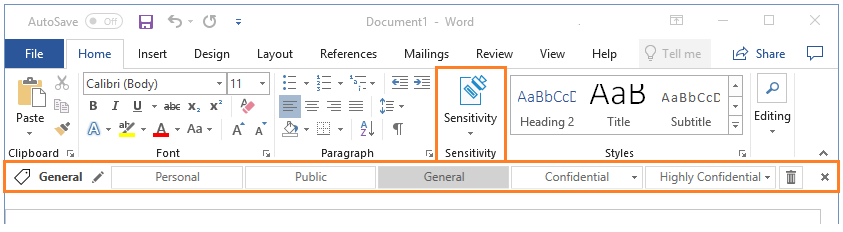
Instalando e dando suporte ao cliente de rotulagem unificada da Proteção de Informações do Azure
Você pode instalar o cliente de rotulagem unificada da Proteção de Informações do Azure usando um executável ou um arquivo do Windows Installer. Para obter mais informações sobre cada opção e instruções, consulte Instalar o cliente de rotulagem unificada da Proteção de Informações do Azure para usuários.
Use as seções a seguir para obter informações de suporte sobre como instalar o cliente.
Verificações de instalação e solução de problemas
Quando o cliente estiver instalado, use a opção Ajuda e Comentários para abrir a caixa de diálogo Proteção de Informações do Microsoft Azure:
A partir de uma aplicação do Office: no separador Base, no grupo Sensibilidade, selecione Sensibilidade e, em seguida, selecione Ajuda e Comentários.
No Explorador de Ficheiros: selecione com o botão direito do rato um ficheiro, ficheiros ou pasta, selecione Classificar e proteger e, em seguida, selecione Ajuda e Comentários.
Secção Ajuda e Comentários
O link Diga-me mais por padrão vai para o site da Proteção de Informações do Azure. Você pode configurar seu próprio link de URL que vai para uma página de ajuda personalizada como uma das configurações de política no portal de conformidade do Microsoft Purview.
O link Relatar um problema será exibido somente se você especificar uma configuração avançada. Ao definir essa configuração, você especifica um link HTTP, como o endereço de e-mail do suporte técnico.
Os Logs de Exportação coletam e anexam automaticamente arquivos de log para o cliente de rotulagem unificada da Proteção de Informações do Azure se você tiver sido solicitado a enviá-los ao Suporte da Microsoft. Esta opção também pode ser utilizada por utilizadores finais para enviar estes ficheiros de registo para o seu suporte técnico. Como alternativa, você pode usar o cmdlet Export-AIPLogs PowerShell.
A opção Redefinir configurações desconecta o usuário, exclui os rótulos de sensibilidade e as políticas de rótulo baixados no momento e redefine as configurações do usuário para o serviço Azure Rights Management.
Nota
Se você tiver problemas técnicos com o cliente, consulte Opções de suporte e recursos da comunidade.
Mais informações sobre a opção Redefinir configurações
Não é necessário ser um administrador local para usar essa opção e essa ação não é registrada no Visualizador de Eventos.
A menos que os arquivos estejam bloqueados, essa ação exclui todos os arquivos nos seguintes locais. Esses arquivos incluem certificados de cliente, modelos de proteção, rótulos e políticas de confidencialidade do seu centro de gerenciamento de rótulos e as credenciais de usuário armazenadas em cache. Os arquivos de log do cliente não são excluídos.
%LocalAppData%\Microsoft\DRM
%LocalAppData%\Microsoft\MSIPC
%LocalAppData%\Microsoft\MSIP\mip\<ProcessName.exe>
%LocalAppData%\Microsoft\MSIP\AppDetails
%LocalAppData%\Microsoft\MSIP\TokenCache
As seguintes chaves e configurações do Registro são excluídas. Se as configurações para qualquer uma dessas chaves do Registro tiverem valores personalizados, eles deverão ser reconfigurados depois que você redefinir o cliente.
Normalmente, para redes empresariais, essas configurações são definidas usando a diretiva de grupo, caso em que são reaplicadas automaticamente quando a diretiva de grupo é atualizada no computador. No entanto, pode haver algumas configurações que são configuradas uma vez com um script ou configuradas manualmente. Nesses casos, você deve executar etapas adicionais para reconfigurar essas configurações. Por exemplo, os computadores podem executar um script uma vez para definir as configurações de redirecionamento para a Proteção de Informações do Azure porque você está migrando do AD RMS e ainda tem um Ponto de Conexão de Serviço na rede. Depois de redefinir o cliente, o computador deve executar esse script novamente.
HKEY_CURRENT_USER\SOFTWARE\Microsoft\Office\15.0\Common\Identity
HKEY_CURRENT_USER\SOFTWARE\Microsoft\Office\14.0\Common\DRM
HKEY_CURRENT_USER\SOFTWARE\Microsoft\Office\15.0\Common\DRM
HKEY_CURRENT_USER\SOFTWARE\Microsoft\Office\16.0\Common\DRM
HKEY_CURRENT_USER\SOFTWARE\Classes\Configurações Locais\Software\Microsoft\MSIPC
O usuário conectado no momento está desconectado.
Secção Estado do cliente
Use o valor Conectado como para confirmar se o nome de usuário exibido identifica a conta a ser usada para autenticação da Proteção de Informações do Azure. Esse nome de usuário deve corresponder a uma conta usada para o Microsoft 365 ou Microsoft Entra ID. A conta também deve pertencer a um locatário do Microsoft 365 configurado para rótulos de confidencialidade em seu portal de gerenciamento de rotulagem.
Se precisar de iniciar sessão como um utilizador diferente do apresentado, consulte as instruções de início de sessão como um utilizador diferente.
Use as informações de versão para confirmar qual versão do cliente está instalada. Você pode verificar se esta é a versão de lançamento mais recente e as correções correspondentes e novos recursos lendo as informações de versão para o cliente.
Suporte para vários idiomas
O cliente de etiquetagem unificada da Proteção de Informações do Azure suporta os mesmos idiomas suportados pelo Office 365. Para obter uma lista desses idiomas, consulte a página Disponibilidade internacional do Office.
Para esses idiomas, as opções de menu, as caixas de diálogo e as mensagens do cliente de rotulagem unificada da Proteção de Informações do Azure são exibidas no idioma do usuário. Há um único instalador que deteta o idioma, portanto, nenhuma configuração adicional é necessária para instalar o cliente de rotulagem unificada da Proteção de Informações do Azure para idiomas diferentes.
No entanto, os nomes e descrições de rótulos especificados não são traduzidos automaticamente quando você configura rótulos no centro de rotulagem. Para que os usuários vejam rótulos em seus idiomas preferidos, forneça suas próprias traduções e configure-as para os rótulos usando o PowerShell de Segurança e Conformidade do Office 365 e o parâmetro LocaleSettings para Set-Label. As marcações visuais não são traduzidas e não suportam mais de um idioma.
Tarefas de pós-instalação
Depois de instalar o cliente de etiquetagem unificada da Proteção de Informações do Azure, certifique-se de fornecer aos usuários instruções sobre como rotular seus documentos e emails e orientações para quais rótulos escolher para cenários específicos. Por exemplo,
Instruções do usuário online: Guia do usuário de rotulagem unificada da Proteção de Informações do Azure
Baixe um guia do usuário personalizável: Guia de Adoção do Usuário Final da Proteção de Informações do Azure
Instalando o mecanismo de varredura do Azure Information Protection
O scanner para o cliente de etiquetagem unificada está geralmente disponível. Instale a versão atual do cliente de etiquetagem unificada a partir do Centro de Download da Microsoft.
Se você estiver instalando o mecanismo de varredura pela primeira vez em um computador, baixe e instale esse cliente e siga as instruções em Implantando o mecanismo de varredura da Proteção de Informações do Azure para classificar e proteger arquivos automaticamente.
Se você estiver atualizando o mecanismo de varredura de uma versão anterior do cliente de rotulagem unificado, consulte a seção Atualizando o mecanismo de varredura da Proteção de Informações do Azure para obter instruções.
Atualizando e mantendo o cliente de rotulagem unificada da Proteção de Informações do Azure
A equipe da Proteção de Informações do Azure atualiza regularmente o cliente de rotulagem unificada da Proteção de Informações do Azure para novas funcionalidades e correções. Os anúncios são publicados no site Yammer da equipe.
Se você estiver usando o Windows Update, o cliente de rotulagem unificada da Proteção de Informações do Azure atualizará automaticamente a versão de disponibilidade geral desse cliente, independentemente de como o cliente foi instalado. Novas versões de clientes são publicadas no catálogo algumas semanas após o lançamento.
Como alternativa, você pode atualizar manualmente o cliente baixando a nova versão do Centro de Download da Microsoft. Em seguida, instale a nova versão para atualizar o cliente. Você deve usar esse método para atualizar versões de visualização e se estiver atualizando do cliente clássico da Proteção de Informações do Azure.
Ao atualizar manualmente, desinstale a versão anterior primeiro somente se estiver alterando o método de instalação. Por exemplo, você muda da versão executável (.exe) do cliente para a versão do instalador do Windows (.msi) do cliente. Ou, se você precisar instalar uma versão anterior do cliente. Por exemplo, você tinha uma versão de visualização instalada para teste e agora precisa reverter para a versão de disponibilidade geral atual.
Use o histórico de versões e a política de suporte para entender a política de suporte para o cliente de rotulagem unificada da Proteção de Informações do Azure, quais versões são suportadas atualmente e o conteúdo incluído em cada uma das versões com suporte.
Atualizando o mecanismo de varredura do Azure Information Protection
As instruções para atualizar o mecanismo de varredura dependem se você está atualizando de uma versão anterior do scanner do cliente de rotulagem unificada da Proteção de Informações do Azure.
Para atualizar o mecanismo de varredura de uma versão anterior do cliente de etiquetagem unificada
No computador do scanner, pare o serviço do scanner, Azure Information Protection Scanner.
Atualize o cliente de etiquetagem unificada da Proteção de Informações do Azure transferindo e instalando a versão mais recente do cliente de etiquetagem unificada a partir do Centro de Transferências da Microsoft.
Em uma sessão do PowerShell, execute o comando Update-AIPScanner com o perfil do scanner. Por exemplo:
Update-AIPScanner –Profile EuropeReinicie o serviço Azure Information Protection Scanner, Azure Information Protection Scanner.
Agora você pode usar o restante das instruções em Implantando o mecanismo de varredura da Proteção de Informações do Azure para classificar e proteger arquivos automaticamente, omitindo a etapa para instalar o scanner. Como o scanner já está instalado, não há razão para instalá-lo novamente.
Atualizando em uma ordem diferente para as etapas recomendadas
quando você atualiza de uma versão anterior à 1.48.204.0 e não configura o mecanismo de varredura no portal do Azure antes de executar o comando Update-AIPScanner, não terá um nome de perfil para especificar que identifique as definições de configuração do scanner para o processo de atualização.
Nesse cenário, ao configurar o mecanismo de varredura no portal do Azure, você deve especificar exatamente o mesmo nome de perfil que foi usado quando você executou o comando Update-AIPScanner. Se o nome não corresponder, o mecanismo de varredura não será configurado para suas configurações.
Gorjeta
Para identificar scanners com essa configuração incorreta, use o painel Proteção de Informações do Azure - Nós no portal do Azure.
Para scanners com conectividade com a Internet, eles exibem o nome do computador com o número da versão GA do cliente do Azure Information Protection, mas sem o nome do perfil. Somente os scanners que têm um número de versão 1.41.51.0 não devem exibir nenhum nome de perfil neste painel.
Desinstalando o cliente de rotulagem unificada da Proteção de Informações do Azure
Você pode usar qualquer uma das seguintes opções para desinstalar o cliente:
Use o Painel de Controle para desinstalar um programa: Clique em Desinstalar a Proteção de>Informações do Microsoft Azure
Execute novamente o executável (por exemplo, AzInfoProtection_UL.exe) e, na página Modificar Instalação, clique em Desinstalar.
Execute o executável com /uninstall. Por exemplo:
AzInfoProtection_UL.exe /uninstall
Próximos passos
Para instalar o cliente, consulte Instalar o cliente de rotulagem unificada da Proteção de Informações do Azure para usuários.
Se você já tiver instalado o cliente, consulte o seguinte para obter informações adicionais que talvez seja necessário para oferecer suporte a esse cliente:
Comentários
Brevemente: Ao longo de 2024, vamos descontinuar progressivamente o GitHub Issues como mecanismo de feedback para conteúdos e substituí-lo por um novo sistema de feedback. Para obter mais informações, veja: https://aka.ms/ContentUserFeedback.
Submeter e ver comentários